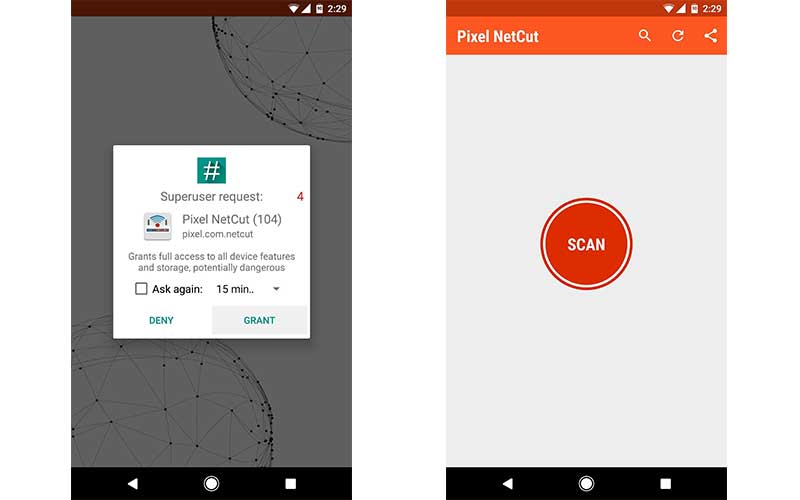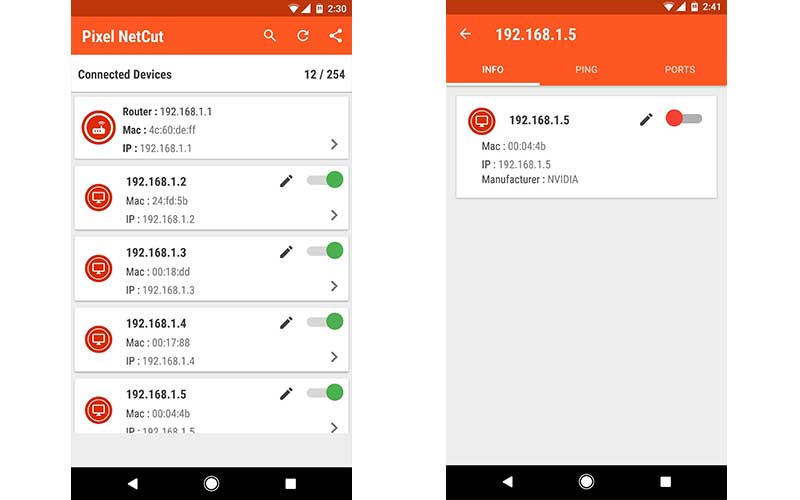Android : comment vérifier si l’on vous vole votre Wi-Fi et virer les voleurs
Nous avons tous eu ce doute un jour ou l'autre : est-ce qu'un chapardeur ne serait pas en train de profiter de mon abonnement internet fixe à mon insu ? Que ce soit lors d'une partie de jeu en ligne ou d'un téléchargement un peu trop lent, mieux vaut avoir les bons outils pour vérifier son réseau de temps à autre. Voici comment procéder sous Android.

N'est-il pas absolument génial d'être à la maison ? Plus le moindre bruit strident de la ville, un accès facilité au moindre snack sans devoir sortir votre carte bleue et des consoles de jeux et appareils numériques autant que vous voulez.Et là, alors que vous vous apprêtiez à jouer en ligne à votre jeu favori ou à regarder votre film préféré en streaming, horreur : votre connexion lague.
Impossible, vous direz-vous alors, ma connexion fibre optique 1Gbps ne peut subir de tels problèmes ! La question naîtra alors naturellement dans votre esprit : et si un voisin vous siphonnait votre connexion ? Nous l'avons tous eu une fois dans la tête, et nous sommes ici pour vous aider au repos en analysant votre connexion pour bloquer le moindre intrus, directement sur votre téléphone Android.
Android : les pré-requis
- Avoir un téléphone rooté
- Android 4.0.3 ou supérieur
Pour pouvoir analyser votre réseau Wi-Fi et bloquer les connexions indésirables, l'application que nous utiliserons aujourd'hui aura besoin des accès root. Si votre téléphone n'est pas rooté, vous pouvez suivre notre tutoriel pour gagner les droits root sur votre appareil. Si vous n'avez pas le root et que la procédure vous effraie, même s'il n'y a pas de raison à cela rassurez-vous, sachez que vous pouvez également passer par votre PC pour contrôler votre wi-fi face aux voleurs.
Android : télécharger Pixel Netcut
L'application que nous utiliserons afin de pouvoir analyser le réseau s'appelle Pixel Netcut. Il s'agit d'un outil de diagnostic de réseau très puissant et complet, facilement utilisable sur mobile grâce à son interface pensée pour la plateforme.Pas de panique toutefois : nul besoin d'aller chercher l'application sur des sources externes, puisqu'elle est directement disponible sur le Play Store. Aucun risque de se faire pirater au passage donc :
Android : donner les droits root à l'application
Naturellement, Pixel Netcut va directement avoir besoin des droits root pour fonctionner et vous le demandera au lancement. Si vous avez l'habitude de tout cela, pas de soucis donc. Si vous ne l'êtes pas, laissez-nous vous expliquer. L'application demande simplement à avoir accès à un contrôle plus approfondi que ne le permet normalement le système Android. Dans ce cas-ci, cela lui servira à contrôler totalement le réseau Wi-Fi sur lequel il se connecte et pouvoir véritablement agir dessus. Pour donner ces droits root, vous devez simplement cliquer sur “Grant”.
Android : analyser les connexions sur votre réseau Wi-Fi
Une fois que cela est fait, et que vous êtes bien évidemment connecté sur votre propre wi-fi, vous aurez accès à la liste de tous les appareils connectés sur votre réseau à l'instant T. L'application vous permet de voir le routeur, l'adresse MAC et l'IP utilisés par chacun des appareils. En cliquant sur celui-ci, vous aurez également accès au nom du constructeur de l'appareil connecté à votre réseau. Pratique pour ne pas faire l'erreur de bloquer un de vos appareils.
Android : bloquer les connexions inconnues sur votre Wi-Fi
Et bien évidemment, l'étape la plus importante : bloquer les connexions de ceux siphonnant votre connexion. Avec votre liste en poche, nous vous conseillons de faire le tour de votre domicile et vos appareils et renommer directement dans l'application ceux que vous connaissez et possédez grâce à la touche Edition. Une fois que cela est fait, il vous suffit de désactiver le slider sur le côté de votre liste afin de bloquer les connexions sur le réseau de cet appareil en particulier. Si vous avez commis une erreur, pas de soucis : il vous suffit de réactiver de la même manière.
Si vous avez votre liste, bien renommée pour retrouver vos appareils, vous pouvez dès lors consulter régulièrement celle-ci afin d'être sûr que les terminaux connectés sont bien les vôtres. Si votre connexion lag, un petit coup d'oeil sur l'application vous rassurera sur la présence voulue ou non de personnes sur votre réseau !